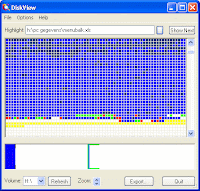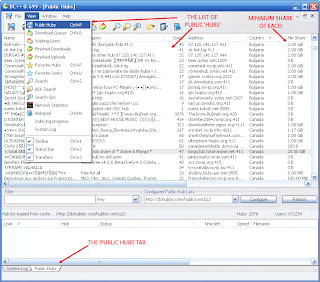Desmontando o Windows!!!!Quando o caminho normal não funciona que tal testar o atalho????
Abaixo estão listados todos os atalhos que poderão ser importantes no caso de ter algum problema de acesso aos utilitários do Windows. Nesta listagem seguem algumas formas de acesso directas a aplicações internas do Windows através do comando "Run", comandos do DOS outros atalhos do Windows.
Vamos então conhecê-los:
Comandos "Run"----------------------------------------------------------
compmgmt.msc – Computer management
devmgmt.msc – Device manager
diskmgmt.msc – Disk management
dfrg.msc – Disk defrag
eventvwr.msc – Event viewer
fsmgmt.msc – Shared folders
gpedit.msc – Group policies
lusrmgr.msc – Local users and groups
perfmon.msc – Performance monitor
rsop.msc – Resultant set of policies
secpol.msc – Local security settings
services.msc – Various Services
msconfig – System Configuration Utility
regedit – Registry Editor
msinfo32 _ System Information
sysedit _ System Edit
win.ini _ windows loading information(also system.ini)
winver _ Shows current version of windows
mailto: _ Opens default email client
command _ Opens command prompt
----------------------------------------------------------
Comandos "Run"para acesso ao painel de controlo----------------------------------------------------------
Add/Remove Programs control ->
appwiz.cplDate/Time Properties control ->
timedate.cplDisplay Properties control ->
desk.cplFindFast control ->
findfast.cplFonts Folder control ->
fontsInternet Properties control ->
inetcpl.cplKeyboard Properties control ->
main.cpl Mouse Properties control ->
main.cplMultimedia Properties control ->
mmsys.cplNetwork Properties control ->
netcpl.cplPassword Properties control ->
password.cplPrinters Folder control ->
printersSound Properties control ->
mmsys.cplSystem Properties control ->
sysdm.cpl----------------------------------------------------------
Linha de Comandos DOS----------------------------------------------------------
ANSI.SYS – Defines functions that change display graphics, control cursor movement, and reassign keys.
APPEND – Causes MS-DOS to look in other directories when editing a file or running a command.
ARP – Displays, adds, and removes arp information from network devices.
ASSIGN – Assign a drive letter to an alternate letter.
ASSOC – View the file associations.
AT – Schedule a time to execute commands or programs.
ATMADM – Lists connections and addresses seen by Windows ATM call manager.
ATTRIB – Display and change file attributes.
BATCH – Recovery console command that executes a series of commands in a file.
BOOTCFG – Recovery console command that allows a user to view, modify, and rebuild the boot.ini
BREAK – Enable / disable CTRL + C feature.
CACLS – View and modify file ACL’s.
CALL – Calls a batch file from another batch file.
CD – Changes directories.
CHCP – Supplement the International keyboard and character set information.
CHDIR – Changes directories.
CHKDSK – Check the hard disk drive running FAT for errors.
CHKNTFS – Check the hard disk drive running NTFS for errors.
CHOICE – Specify a listing of multiple options within a batch file.
CLS – Clears the screen.
CMD – Opens the command interpreter.
COLOR – Easily change the foreground and background color of the MS-DOS window.
COMP – Compares files.
COMPACT – Compresses and uncompress files.
CONTROL – Open control panel icons from the MS-DOS prompt.
CONVERT – Convert FAT to NTFS.
COPY – Copy one or more files to an alternate location.
CTTY – Change the computers input/output devices.
DATE – View or change the systems date.
DEBUG – Debug utility to create assembly programs to modify hardware settings.
DEFRAG – Re-arrange the hard disk drive to help with loading programs.
DEL – Deletes one or more files.
DELETE – Recovery console command that deletes a file.
DELTREE – Deletes one or more files and/or directories.
DIR – List the contents of one or more directory.
DISABLE – Recovery console command that disables Windows system services or drivers.
DISKCOMP – Compare a disk with another disk.
DISKCOPY – Copy the contents of one disk and place them on another disk.
DOSKEY – Command to view and execute commands that have been run in the past.
DOSSHELL – A GUI to help with early MS-DOS users.
DRIVPARM – Enables overwrite of original device drivers.
ECHO – Displays messages and enables and disables echo.
EDIT – View and edit files.
EDLIN – View and edit files.
EMM386 – Load extended Memory Manager.
ENABLE – Recovery console command to enable a disable service or driver.
ENDLOCAL – Stops the localization of the environment changes enabled by the setlocal command.
ERASE – Erase files from computer.
EXIT – Exit from the command interpreter.
EXPAND – Expand a M*cros*ft Windows file back to it’s original format.
EXTRACT – Extract files from the M*cros*ft Windows cabinets.
FASTHELP – Displays a listing of MS-DOS commands and information about them.
FC – Compare files.
FDISK – Utility used to create partitions on the hard disk drive.
FIND – Search for text within a file.
FINDSTR – Searches for a string of text within a file.
FIXBOOT – Writes a new boot sector.
FIXMBR – Writes a new boot record to a disk drive.
FOR – Boolean used in batch files.
FORMAT – Command to erase and prepare a disk drive.
FTP – Command to connect and operate on a FTP server.
FTYPE – Displays or modifies file types used in file extension associations.
GOTO – Moves a batch file to a specific label or location.
GRAFTABL – Show extended characters in graphics mode.
HELP – Display a listing of commands and brief explanation.
IF – Allows for batch files to perform conditional processing.
IFSHLP.
SYS – 32-bit file manager.
IPCONFIG – Network command to view network adapter settings and assigned values.
KEYB – Change layout of keyboard.
LABEL – Change the label of a disk drive.
LH – Load a device driver in to high memory.
LISTSVC – Recovery console command that displays the services and drivers.
LOADFIX – Load a program above the first 64k.
LOADHIGH – Load a device driver in to high memory.
LOCK – Lock the hard disk drive.
LOGON – Recovery console command to list installations and enable administrator login.
MAP – Displays the device name of a drive.
MD – Command to create a new directory.
MEM – Display memory on system.
MKDIR – Command to create a new directory.
MODE – Modify the port or display settings.
MORE – Display one page at a time.
MOVE – Move one or more files from one directory to another directory.
MSAV – Early M*cros*ft Virus scanner.
MSD – Diagnostics utility.
MSCDEX – Utility used to load and provide access to the CD-ROM.
NBTSTAT – Displays protocol statistics and current TCP/IP connections using NBT
NET – Update, fix, or view the network or network settings
NETSH – Configure dynamic and static network information from MS-DOS.
NETSTAT – Display the TCP/IP network protocol statistics and information.
NLSFUNC – Load country specific information.
NSLOOKUP – Look up an IP address of a domain or host on a network.
PATH – View and modify the computers path location.
PATHPING – View and locate locations of network latency.
PAUSE – Command used in batch files to stop the processing of a command.
PING – Test / send information to another network computer or network device.
POPD – Changes to the directory or network path stored by the pushd command.
POWER – Conserve power with computer portables.
PRINT – Prints data to a printer port.
PROMPT – View and change the MS-DOS prompt.
PUSHD – Stores a directory or network path in memory so it can be returned to at any time.
QBASIC – Open the QBasic.
RD – Removes an empty directory.
REN – Renames a file or directory.
RENAME – Renames a file or directory.
RMDIR – Removes an empty directory.
ROUTE – View and configure windows network route tables.
RUNAS – Enables a user to execute a program on another computer.
SCANDISK – Run the scandisk utility.
SCANREG – Scan registry and recover registry from errors.
SET – Change one variable or string to another.
SETLOCAL – Enables local environments to be changed without affecting anything else.
SETVER – Change MS-DOS version to trick older MS-DOS programs.
SHARE – Installs support for file sharing and locking capabilities.
SHIFT – Changes the position of replaceable parameters in a batch program.
SHUTDOWN – Shutdown the computer from the MS-DOS prompt.
SMARTDRV – Create a disk cache in conventional memory or extended memory.
SORT – Sorts the input and displays the output to the screen.
START – Start a separate window in Windows from the MS-DOS prompt.
SUBST – Substitute a folder on your computer for another drive letter.
SWITCHES – Remove add functions from MS-DOS.
SYS – Transfer system files to disk drive.
TELNET – Telnet to another computer / device from the prompt.
TIME – View or modify the system time.
TITLE – Change the title of their MS-DOS window.
TRACERT – Visually view a network packets route across a network.
TREE – View a visual tree of the hard disk drive.
TYPE – Display the contents of a file.
UNDELETE – Undelete a file that has been deleted.
UNFORMAT – Unformat a hard disk drive.
UNLOCK – Unlock a disk drive.
VER – Display the version information.
VERIFY – Enables or disables the feature to determine if files have been written properly.
VOL – Displays the volume information about the designated drive.
XCOPY – Copy multiple files, directories, and/or drives from one location to another.
TRUENAME – When placed before a file, will display the whole directory in which it exists
TASKKILL – It allows you to kill those unneeded or locked up applications
----------------------------------------------------------
Atalhos de teclado----------------------------------------------------------
ALT+- (ALT+hyphen) – Displays the Multiple Document Interface (MDI) child window’s System menu
ALT+ENTER – View properties for the selected item
ALT+ESC – Cycle through items in the order they were opened
ALT+F4 – Close the active item, or quit the active program
ALT+SPACEBAR – Display the System menu for the active window
ALT+TAB – Switch between open items
ALT+Underlined letter – Display the corresponding menu
BACKSPACE – View the folder one level up in My Computer or Windows Explorer
CTRL+A – Select all
CTRL+B – Bold
CTRL+C – Copy
CTRL+I – Italics
CTRL+O – Open an item
CTRL+U – Underline
CTRL+V – Paste
CTRL+X – Cut
CTRL+Z – Undo
CTRL+F4 – Close the active document
CTRL while dragging – Copy selected item
CTRL+SHIFT while dragging – Create shortcut to selected iteM
CTRL+RIGHT ARROW – Move the insertion point to the beginning of the next word
CTRL+LEFT ARROW – Move the insertion point to the beginning of the previous word
CTRL+DOWN ARROW – Move the insertion point to the beginning of the next paragraph
CTRL+UP ARROW – Move the insertion point to the beginning of the previous paragraph
SHIFT+DELETE – Delete selected item permanently without placing the item in the Recycle Bin
ESC – Cancel the current task
F1 – Displays Help
F2 – Rename selected item
F3 – Search for a file or folder
F4 – Display the Address bar list in My Computer or Windows Explorer
F5 – Refresh the active window
F6 – Cycle through screen elements in a window or on the desktop
F10 – Activate the menu bar in the active program
SHIFT+F10 – Display the shortcut menu for the selected item
CTRL+ESC – Display the Start menu
SHIFT+CTRL+ESC – Launches Task Manager
SHIFT when you insert a CD – Prevent the CD from automatically playing
WIN – Display or hide the Start menu
WIN+BREAK – Display the System Properties dialog box
WIN+D – Minimizes all Windows and shows the Desktop
WIN+E – Open Windows Explorer
WIN+F – Search for a file or folder
WIN+F+CTRL – Search for computers
WIN+L – Locks the desktop
WIN+M – Minimize or restore all windows
WIN+R – Open the Run dialog box
WIN+TAB – Switch between open items
----------------------------------------------------------
Atalhos "Windows Explorer"----------------------------------------------------------
ALT+SPACEBAR – Display the current window’s system menu
SHIFT+F10 – Display the item’s context menu
CTRL+ESC – Display the Start menu
ALT+TAB – Switch to the window you last used
ALT+F4 – Close the current window or quit
CTRL+A – Select all items
CTRL+X – Cut selected item(s)
CTRL+C – Copy selected item(s)
CTRL+V – Paste item(s)
CTRL+Z – Undo last action
CTRL+(+) – Automatically resize the columns in the right hand pane
TAB – Move forward through options
ALT+RIGHT ARROW – Move forward to a previous view
ALT+LEFT ARROW – Move backward to a previous view
SHIFT+DELETE – Delete an item immediately
BACKSPACE – View the folder one level up
ALT+ENTER – View an item’s properties
F10 – Activate the menu bar in programs
F6 – Switch between left and right panes
F5 – Refresh window contents
F3 – Display Find application
F2 – Rename selected item
Internet Explorer Shortcuts:
Quote:CTRL+A – Select all items on the current page
CTRL+D – Add the current page to your Favorites
CTRL+E – Open the Search bar
CTRL+F – Find on this page
CTRL+H – Open the History bar
CTRL+I – Open the Favorites bar
CTRL+N – Open a new window
CTRL+O – Go to a new location
CTRL+P – Print the current page or active frame
CTRL+S – Save the current page
CTRL+W – Close current browser window
CTRL+ENTER – Adds the http://www. (url) .com
SHIFT+CLICK – Open link in new window
BACKSPACE – Go to the previous page
ALT+HOME – Go to your Home page
HOME – Move to the beginning of a document
TAB – Move forward through items on a page
END – Move to the end of a document
ESC – Stop downloading a page
F11 – Toggle full-screen view
F5 – Refresh the current page
F4 – Display list of typed addresses
F6 – Change Address bar and page focus
ALT+RIGHT ARROW – Go to the next page
SHIFT+CTRL+TAB – Move back between frames
SHIFT+F10 – Display a shortcut menu for a link
SHIFT+TAB – Move back through the items on a page
CTRL+TAB – Move forward between frames
CTRL+C – Copy selected items to the clipboard
CTRL+V – Insert contents of the clipboard
ENTER – Activate a selected link
HOME – Move to the beginning of a document
END – Move to the end of a document
F1 – Display Internet Explorer Help
Referência: Microsoft/Wiki